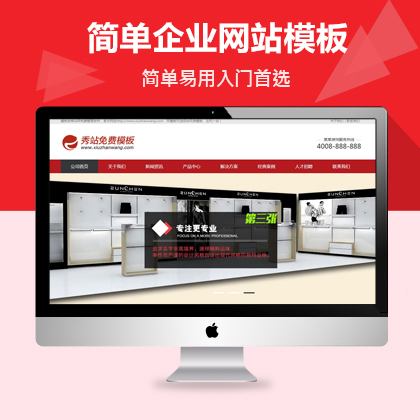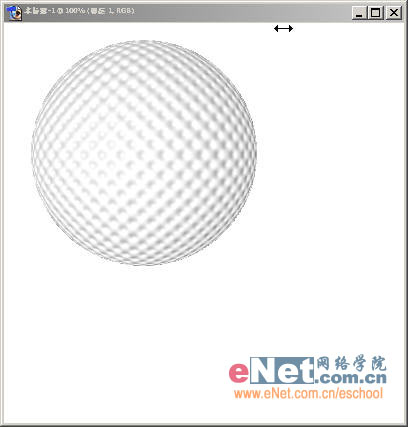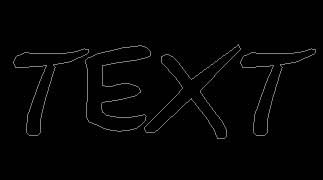用Photoshop打造梦幻荷花
效果图

1.新建784*800背景为白色的画布,用钢笔勾出左侧蛋壳(为了方便以后的上色我把破碎的部分,和后面的部分分开来勾):
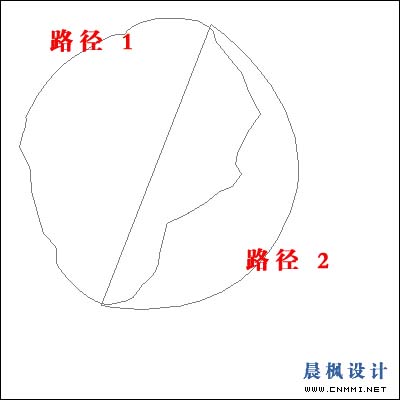
2.回到路径面板,按住Ctrl用鼠标单击“路径2”将“路径2‘转化成选区,然后同时按住Ctrl+Alt用鼠标单击“路径1”得到下面的选区:
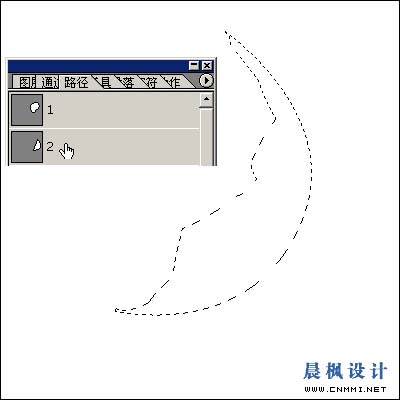
3.新建一层用R:236 G:233 B:233颜色填充,并用“加深减淡”工具做出高光,为了看上去更自然,复制该层并添加杂色(数量为3%,单色,高斯模糊)并降低该层透明度,保留选区,在此层的下面新建一层用白色填充,并向上移动1像素,向左移动3像素,做出蛋壳的白边:

4:新建一层将“路径1”和路径2”的的选区合并(按住Ctrl用鼠标单击“路径2”将“路径2‘转化成选区,然后同时按住Ctrl+Shift用鼠标单击“路径1”)用白色颜色填充。保留选区,新建一层用R:235 G:217 B :209)并用“加深减淡”涂抹高光,用键盘的方向箭头将该层向上,右,分别移动一个像素,做出蛋客的白边。并将该层透明度设为35%,保留选区,再新建一层填充白色并将该层的模式设为“叠加”透明度为39%
【亿码酷站-编程开发教程】收集全网优质教程及源码资源!
全网优质软件开发、平面设计等教程及精品源码资源一站可得,www.ymkuzhan.com!
9.用(R:244 G:244 B:244)填充:

10.保留选区,在下面新建一层,用(R:193 G:179 B:176)填充,并将该层向下,右,移动各2像素:
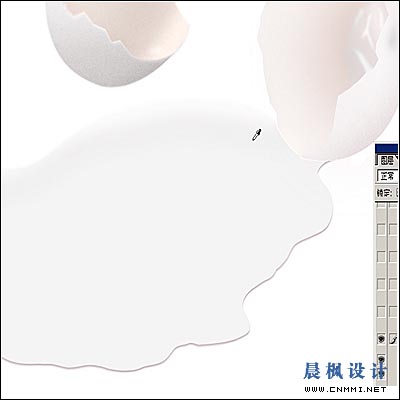
11.用“加深减淡”工具涂抹:

12.用钢笔勾出如下选区用(R:227 G:218 B:210)填充,并将该层透明度设为35%
转载请注明来源:Photoshop制作逼真的鸡蛋_亿码酷站___亿码酷站平面设计教程
本文永久链接地址:https://www.ymkuzhan.com/3915.html
本文永久链接地址:https://www.ymkuzhan.com/3915.html
下载声明:
本站资源如无特殊说明默认解压密码为www.ymkuzhan.com建议使用WinRAR解压; 本站资源来源于用户分享、互换、购买以及网络收集等渠道,本站不提供任何技术服务及有偿服务,资源仅提供给大家学习研究请勿作它用。 赞助本站仅为维持服务器日常运行并非购买程序及源码费用因此不提供任何技术支持,如果你喜欢该程序,请购买正版! 版权声明:
下载本站资源学习研究的默认同意本站【版权声明】若本站提供的资源侵犯到你的权益,请提交版权证明文件至邮箱ymkuzhan#126.com(将#替换为@)站长将会在三个工作日内为您删除。 免责声明:
您好,本站所有资源(包括但不限于:源码、素材、工具、字体、图像、模板等)均为用户分享、互换、购买以及网络收集而来,并未取得原始权利人授权,因此禁止一切商用行为,仅可用于个人研究学习使用。请务必于下载后24小时内彻底删除,一切因下载人使用所引起的法律相关责任,包括但不限于:侵权,索赔,法律责任,刑事责任等相关责任,全部由下载人/使用人,全部承担。以上说明,一经发布视为您已全部阅读,理解、同意以上内容,如对以上内容持有异议,请勿下载,谢谢配合!支持正版,人人有责,如不慎对您的合法权益构成侵犯,请联系我们对相应内容进行删除,谢谢!

 成为VIP
成为VIP